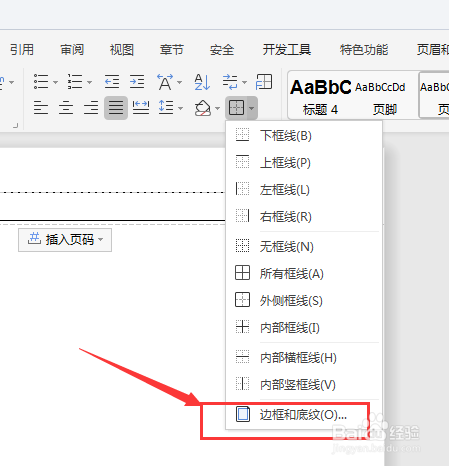1、打开WPS文字文档中,默认的页眉页脚处是透明无边框,先双击进入到编辑栏

2、点击菜单栏中的【开始】属性

3、在属性栏中,打开如图的边框选项

4、在下拉选项栏中,选择如图的外侧框线选项
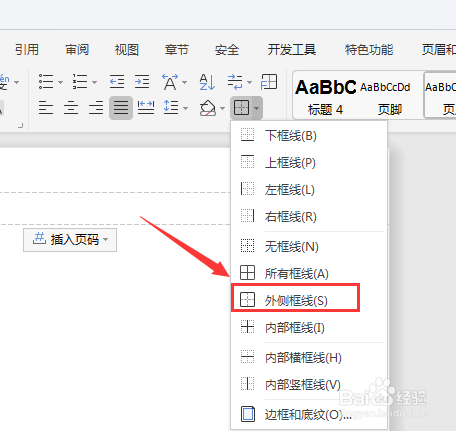
5、点击完成后就会在页眉处添加上边框线效果

6、在打开的下方边框和底纹选项栏中,也可以自定义更改边框线的宽度、颜色以及底色等属性
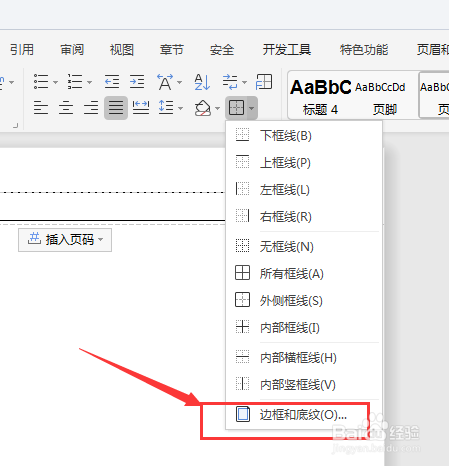

时间:2024-10-26 14:07:01
1、打开WPS文字文档中,默认的页眉页脚处是透明无边框,先双击进入到编辑栏

2、点击菜单栏中的【开始】属性

3、在属性栏中,打开如图的边框选项

4、在下拉选项栏中,选择如图的外侧框线选项
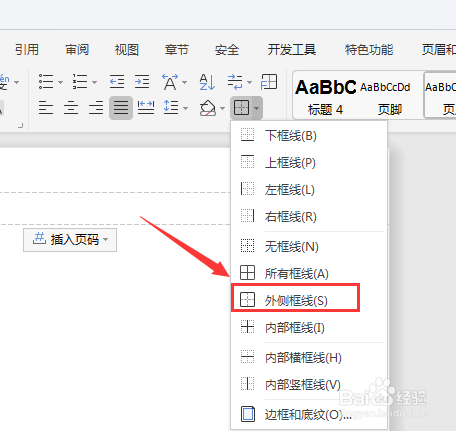
5、点击完成后就会在页眉处添加上边框线效果

6、在打开的下方边框和底纹选项栏中,也可以自定义更改边框线的宽度、颜色以及底色等属性